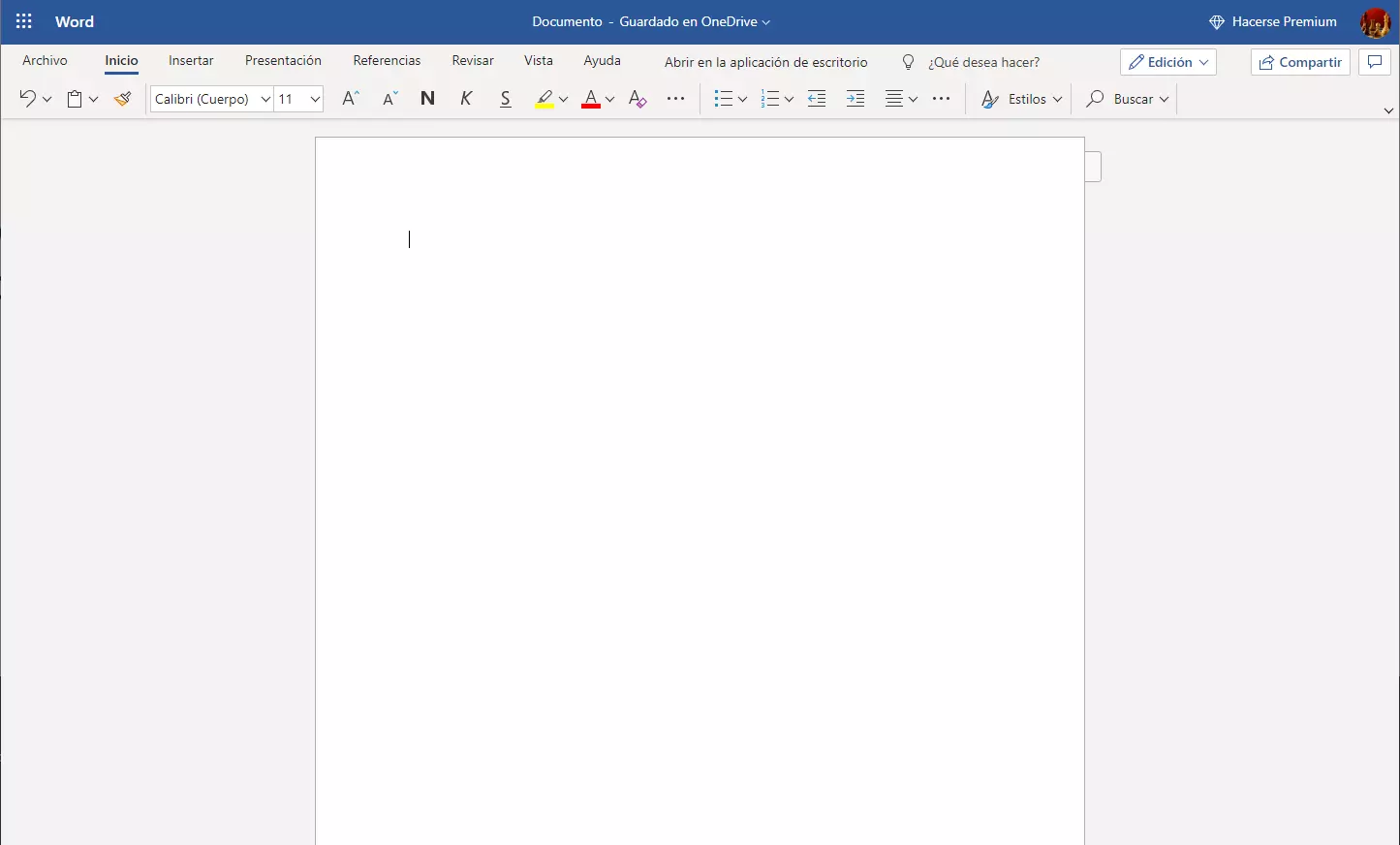Office gratis pulsando solo cuatro teclas
Office gratis pulsando solo cuatro teclas – Si tienes alguna inquietud recuerda contactarnos a través de nuestras redes sociales, o regístrate y déjanos un comentario en esta página. También puedes participar en el WhatsApp. Si usas Telegram ingresa al siguiente enlace.
El truco definitivo: así de fácil es tener Office gratis pulsando solo cuatro teclas
Conseguir gratis y de forma legal el software que necesitamos es siempre una buena noticia. Office es una de las suites ofimáticas más utilizadas en todo el mundo y seguro que no sabías que estabas a tan solo cuatro teclas de distancia de poder tenerlo disponible de forma gratuita.
Los atajos de teclado son una de las principales utilidades a la hora de usar un PC. En la mayoría de casos sirven para ahorrarnos tiempo al realizar acciones cotidianas, pero en muchas otras desbloquean opciones ocultas a simple vista como la combinación de cuatro teclas que nos hace tener Office gratis.
@adslzone Office gratis con este sencillo truco. #microsoft #windows #office #office365 ♬ sonido original – ADSLzone
Las cuatro teclas para tener Office
Hay muchas formas para tratar de exprimir el potencial de un sistema operativo como Windows. Podemos valernos de programas de terceros, cambios en el registro, códigos para el símbolo del sistema, etc.
Sin embargo, en pocas ocasiones vais a desbloquear algo tan sumamente útil como un acceso gratuito a Office simplemente pulsando cuatro teclas. El comando que a partir de ahora no deberías olvidar (solamente menos importante que el salvavidas del Ctrl + Alt + Supr) es el siguiente: Ctrl + Mayúsculas + Windows + Alt.
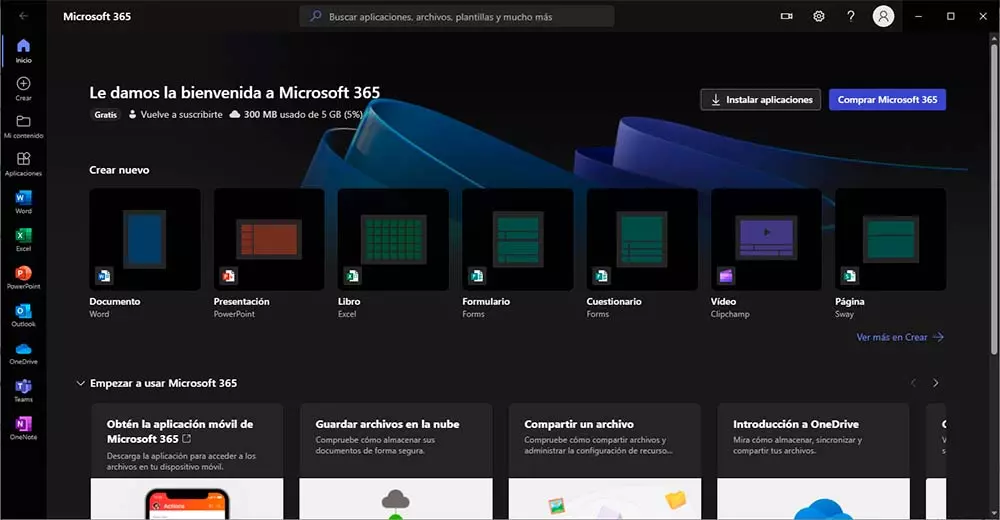
¿Qué hace esto? Aparte de hacernos parecer contorsionistas de dedos, abrirá Microsoft 365 en un ordenador con sistema operativo Windows. Esto hace que consigamos tener a mano los accesos directos para crear un nuevo documento de Word, presentación de Power Point, hoja de cálculo/libro de Excel, formulario o cuestionario de Forms, etc. Hay que recordar que Office, así con el nombre que la conocemos, se está convirtiendo en Microsoft 365 para “crear, compartir y colaborar en un solo lugar con sus aplicaciones favoritas”.
Podremos acceder a estos accesos directos bien desde la barra lateral que se abre o bien desde el menú principal, donde tendremos a golpe de clic enlaces a la versión en línea de las aplicaciones de Office. Cuatro teclas y un clic. Nada mal, ¿verdad? Esto está funcionando perfectamente para la mayoría de personas que lo han probado, pero es cierto que a un reducido número de ellas les aparece únicamente la opción de comprar.
Esta versión de pago ofrece:
- Más de 1 TB de espacio de copia de seguridad y almacenamiento en la nube de OneDrive para archivos y fotos
- Versiones de escritorio Premium de Word, Excel, PowerPoint y mucho más
- Obtener características y plantillas mejoradas para hacer el mejor trabajo
También disponible online
Si buscas una opción online, gratuita y “original”, es bueno recordar que puedes usar Office Online. Esta suite es ofrecida por la propia Microsoft para competir con las opciones online que ofrece Google, y funciona directamente desde el propio navegador. Aquí encontramos versiones online de Word, Excel, PowerPoint y de otras apps como OneNote, Sway o Flow. Los archivos que editemos se guardan en OneDrive o podemos descargarlos a nuestro ordenador.
Sistema Online
Simplemente necesitas una cuenta Microsoft (Outlook, Live, Hotmail) válida para iniciar la suite en su formato gratuito. A pesar de coincidir en el diseño con el programa de ofimática que conocemos, está algo más limitado en cuanto a funciones con respecto a la versión premium, pero tampoco echaremos en falta ninguna de las características principales, lo que nos puede sacar de un apuro y evitar hacernos que compremos y tengamos que activar una licencia de Microsoft Office.
Otra de las alternativas que tienes a tu disposición es la de descargar algunas de las suites de código abierto y gratuitas equivalentes a Microsoft Office. Nuestras recomendaciones son LibreOffice, OpenOffice, WPSOffice y, si tienes una cuenta de Google, descubrir la facilidad de uso de sus Documentos de Google, algo 100% online y muy equivalente al uso de Office en línea, con guardado automático en este caso en tu cuenta de Google Drive.